1、在新建的Flex项目中,在指定的路径下创建Flex应用程序“TabBar.mxml”,如下图所示:

2、将Flash Builder4.0切换到设计视图下,如下图所示:
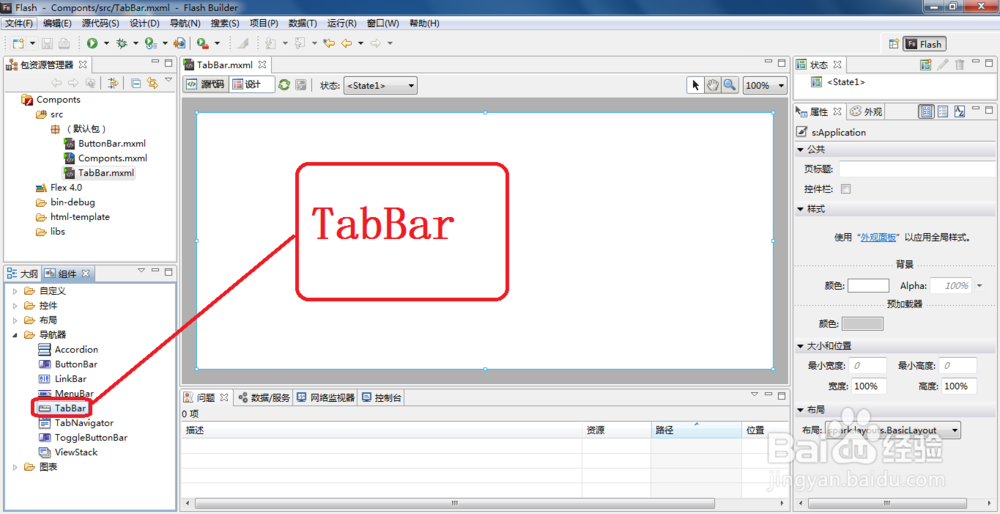
3、在左侧的组件视图中,找到TabBar导航器控件,并将其拖放到设计视图窗口上,如下图所示:

4、将窗口切换到源代码编辑视图窗口,如下图所示:
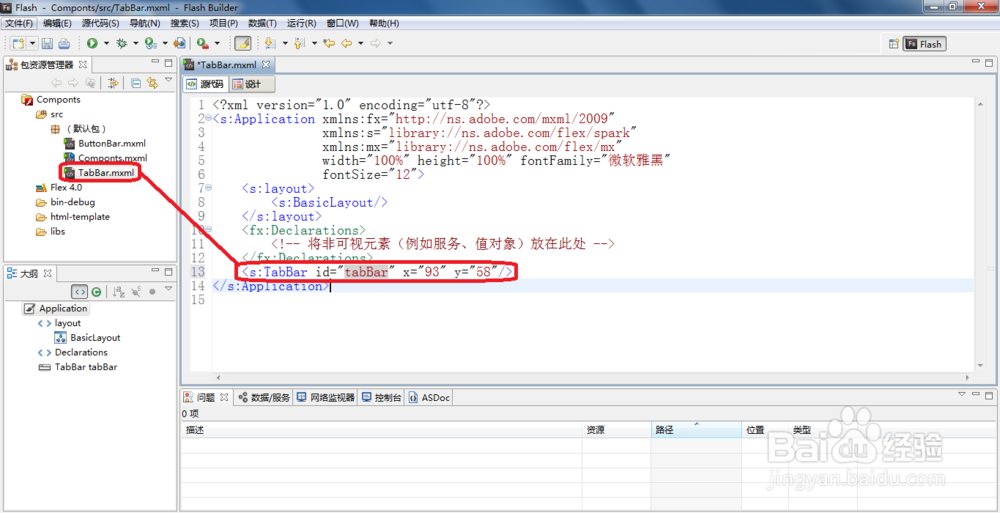
5、在TabBar中添加change事件和数据源<s:TabBar id="tabBar" x="稆糨孝汶;400" y="200" change="tabBar_changeHandler(event)"> <s:dataProvider> <s:ArrayCollection source="['春天', '夏天', '秋天', '冬天']" /> </s:dataProvider> </s:TabBar><fx:Script> <![CDATA[ import mx.controls.Alert; import spark.events.IndexChangeEvent; protected function tabBar_changeHandler(event:IndexChangeEvent):void { Alert.show(tabBar.selectedItem); } ]]> </fx:Script>如下图所示:

6、运行Flex应用程序,点击TabBar上的按钮,会弹出打印的选择的text内容,如下图所示:

